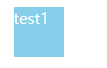각 브라우저마다 설정 되어있는 기본 스타일이 다 다르다.
이러한 점을 개선하기 위해 CSS를 작성할 때, 초기화를 시킨다.
기본적으로 태그가 가지고 있는 간격이나 색상 등을 통일 시키는 작업이다.
CSS 초기화를 위해 사용하는 몇몇 Reset css를 소개해보려고 한다.
아래의 Reset css를 본인이 필요한 부분을 추가하고 보완하면서
필요에 맞게 수정해서 사용 하면 되겠다.
1. Eric Meyer’s “Reset CSS” 2.0
Eric Meyer 라는 분이 만든 Reset css 이다.
매우 기본적인 내용들을 담고 있다.
/* http://meyerweb.com/eric/tools/css/reset/
v2.0 | 20110126
License: none (public domain)
*/
html, body, div, span, applet, object, iframe,
h1, h2, h3, h4, h5, h6, p, blockquote, pre,
a, abbr, acronym, address, big, cite, code,
del, dfn, em, img, ins, kbd, q, s, samp,
small, strike, strong, sub, sup, tt, var,
b, u, i, center,
dl, dt, dd, ol, ul, li,
fieldset, form, label, legend,
table, caption, tbody, tfoot, thead, tr, th, td,
article, aside, canvas, details, embed,
figure, figcaption, footer, header, hgroup,
menu, nav, output, ruby, section, summary,
time, mark, audio, video {
margin: 0;
padding: 0;
border: 0;
font-size: 100%;
font: inherit;
vertical-align: baseline;
}
/* HTML5 display-role reset for older browsers */
article, aside, details, figcaption, figure,
footer, header, hgroup, menu, nav, section {
display: block;
}
body {
line-height: 1;
}
ol, ul {
list-style: none;
}
blockquote, q {
quotes: none;
}
blockquote:before, blockquote:after,
q:before, q:after {
content: '';
content: none;
}
table {
border-collapse: collapse;
border-spacing: 0;
}
2. Normalize.css 1.0
가장 기본적인 Eric Meyer의 reset.css 와는 다르게
세부적인 항목을 초기화 시키고 약간의 스타일도 가미 되어있는 css이다.
/*! normalize.css v3.0.2 | MIT License | git.io/normalize */
/**
* 1. Set default font family to sans-serif.
* 2. Prevent iOS text size adjust after orientation change, without disabling
* user zoom.
*/
html {
font-family: sans-serif; /* 1 */
-ms-text-size-adjust: 100%; /* 2 */
-webkit-text-size-adjust: 100%; /* 2 */
}
/**
* Remove default margin.
*/
body {
margin: 0;
}
/* HTML5 display definitions
========================================================================== */
/**
* Correct `block` display not defined for any HTML5 element in IE 8/9.
* Correct `block` display not defined for `details` or `summary` in IE 10/11
* and Firefox.
* Correct `block` display not defined for `main` in IE 11.
*/
article,
aside,
details,
figcaption,
figure,
footer,
header,
hgroup,
main,
menu,
nav,
section,
summary {
display: block;
}
/**
* 1. Correct `inline-block` display not defined in IE 8/9.
* 2. Normalize vertical alignment of `progress` in Chrome, Firefox, and Opera.
*/
audio,
canvas,
progress,
video {
display: inline-block; /* 1 */
vertical-align: baseline; /* 2 */
}
/**
* Prevent modern browsers from displaying `audio` without controls.
* Remove excess height in iOS 5 devices.
*/
audio:not([controls]) {
display: none;
height: 0;
}
/**
* Address `[hidden]` styling not present in IE 8/9/10.
* Hide the `template` element in IE 8/9/11, Safari, and Firefox < 22.
*/
[hidden],
template {
display: none;
}
/* Links
========================================================================== */
/**
* Remove the gray background color from active links in IE 10.
*/
a {
background-color: transparent;
}
/**
* Improve readability when focused and also mouse hovered in all browsers.
*/
a:active,
a:hover {
outline: 0;
}
/* Text-level semantics
========================================================================== */
/**
* Address styling not present in IE 8/9/10/11, Safari, and Chrome.
*/
abbr[title] {
border-bottom: 1px dotted;
}
/**
* Address style set to `bolder` in Firefox 4+, Safari, and Chrome.
*/
b,
strong {
font-weight: bold;
}
/**
* Address styling not present in Safari and Chrome.
*/
dfn {
font-style: italic;
}
/**
* Address variable `h1` font-size and margin within `section` and `article`
* contexts in Firefox 4+, Safari, and Chrome.
*/
h1 {
font-size: 2em;
margin: 0.67em 0;
}
/**
* Address styling not present in IE 8/9.
*/
mark {
background: #ff0;
color: #000;
}
/**
* Address inconsistent and variable font size in all browsers.
*/
small {
font-size: 80%;
}
/**
* Prevent `sub` and `sup` affecting `line-height` in all browsers.
*/
sub,
sup {
font-size: 75%;
line-height: 0;
position: relative;
vertical-align: baseline;
}
sup {
top: -0.5em;
}
sub {
bottom: -0.25em;
}
/* Embedded content
========================================================================== */
/**
* Remove border when inside `a` element in IE 8/9/10.
*/
img {
border: 0;
}
/**
* Correct overflow not hidden in IE 9/10/11.
*/
svg:not(:root) {
overflow: hidden;
}
/* Grouping content
========================================================================== */
/**
* Address margin not present in IE 8/9 and Safari.
*/
figure {
margin: 1em 40px;
}
/**
* Address differences between Firefox and other browsers.
*/
hr {
-moz-box-sizing: content-box;
box-sizing: content-box;
height: 0;
}
/**
* Contain overflow in all browsers.
*/
pre {
overflow: auto;
}
/**
* Address odd `em`-unit font size rendering in all browsers.
*/
code,
kbd,
pre,
samp {
font-family: monospace, monospace;
font-size: 1em;
}
/* Forms
========================================================================== */
/**
* Known limitation: by default, Chrome and Safari on OS X allow very limited
* styling of `select`, unless a `border` property is set.
*/
/**
* 1. Correct color not being inherited.
* Known issue: affects color of disabled elements.
* 2. Correct font properties not being inherited.
* 3. Address margins set differently in Firefox 4+, Safari, and Chrome.
*/
button,
input,
optgroup,
select,
textarea {
color: inherit; /* 1 */
font: inherit; /* 2 */
margin: 0; /* 3 */
}
/**
* Address `overflow` set to `hidden` in IE 8/9/10/11.
*/
button {
overflow: visible;
}
/**
* Address inconsistent `text-transform` inheritance for `button` and `select`.
* All other form control elements do not inherit `text-transform` values.
* Correct `button` style inheritance in Firefox, IE 8/9/10/11, and Opera.
* Correct `select` style inheritance in Firefox.
*/
button,
select {
text-transform: none;
}
/**
* 1. Avoid the WebKit bug in Android 4.0.* where (2) destroys native `audio`
* and `video` controls.
* 2. Correct inability to style clickable `input` types in iOS.
* 3. Improve usability and consistency of cursor style between image-type
* `input` and others.
*/
button,
html input[type="button"], /* 1 */
input[type="reset"],
input[type="submit"] {
-webkit-appearance: button; /* 2 */
cursor: pointer; /* 3 */
}
/**
* Re-set default cursor for disabled elements.
*/
button[disabled],
html input[disabled] {
cursor: default;
}
/**
* Remove inner padding and border in Firefox 4+.
*/
button::-moz-focus-inner,
input::-moz-focus-inner {
border: 0;
padding: 0;
}
/**
* Address Firefox 4+ setting `line-height` on `input` using `!important` in
* the UA stylesheet.
*/
input {
line-height: normal;
}
/**
* It's recommended that you don't attempt to style these elements.
* Firefox's implementation doesn't respect box-sizing, padding, or width.
*
* 1. Address box sizing set to `content-box` in IE 8/9/10.
* 2. Remove excess padding in IE 8/9/10.
*/
input[type="checkbox"],
input[type="radio"] {
box-sizing: border-box; /* 1 */
padding: 0; /* 2 */
}
/**
* Fix the cursor style for Chrome's increment/decrement buttons. For certain
* `font-size` values of the `input`, it causes the cursor style of the
* decrement button to change from `default` to `text`.
*/
input[type="number"]::-webkit-inner-spin-button,
input[type="number"]::-webkit-outer-spin-button {
height: auto;
}
/**
* 1. Address `appearance` set to `searchfield` in Safari and Chrome.
* 2. Address `box-sizing` set to `border-box` in Safari and Chrome
* (include `-moz` to future-proof).
*/
input[type="search"] {
-webkit-appearance: textfield; /* 1 */
-moz-box-sizing: content-box;
-webkit-box-sizing: content-box; /* 2 */
box-sizing: content-box;
}
/**
* Remove inner padding and search cancel button in Safari and Chrome on OS X.
* Safari (but not Chrome) clips the cancel button when the search input has
* padding (and `textfield` appearance).
*/
input[type="search"]::-webkit-search-cancel-button,
input[type="search"]::-webkit-search-decoration {
-webkit-appearance: none;
}
/**
* Define consistent border, margin, and padding.
*/
fieldset {
border: 1px solid #c0c0c0;
margin: 0 2px;
padding: 0.35em 0.625em 0.75em;
}
/**
* 1. Correct `color` not being inherited in IE 8/9/10/11.
* 2. Remove padding so people aren't caught out if they zero out fieldsets.
*/
legend {
border: 0; /* 1 */
padding: 0; /* 2 */
}
/**
* Remove default vertical scrollbar in IE 8/9/10/11.
*/
textarea {
overflow: auto;
}
/**
* Don't inherit the `font-weight` (applied by a rule above).
* NOTE: the default cannot safely be changed in Chrome and Safari on OS X.
*/
optgroup {
font-weight: bold;
}
/* Tables
========================================================================== */
/**
* Remove most spacing between table cells.
*/
table {
border-collapse: collapse;
border-spacing: 0;
}
td,
th {
padding: 0;
}
3. 그 밖의 초기화 CSS
- HTML5 Doctor CSS Reset : Eric Meyer의 Reset css를 기반으로 작성
https://cssreset.com/scripts/html5-doctor-css-reset-stylesheet/
- Yahoo! (YUI 3) Reset CSS : Yahoo에서 만든 Reset css
https://cssreset.com/scripts/yahoo-css-reset-yui-3/
■ 참고 사이트
https://cssreset.com/
CSS Reset - 2019's most common CSS Resets to copy/paste, with documentation / tutorials
This short post talks about creating a stylish focus effect on input text elements using a pure CSS solution. The animation shows a colored bottom border gradually appearing on the input text focus and completing the animation in half of […] Read Article A
cssreset.com